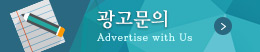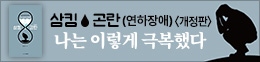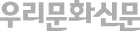[그린경제/얼레빗=이한영 기자] 키보드는 문서 편집을 하거나 주로 인터넷을 검색할 때 쓰인다. 평상시 PC를 사용할 때 항상 마우스를 한 손에 쥐고 있어야 든든하듯이 키보드로 단축키를 사용하는 사람은 많지 않다. 하지만 몇 가지 단축키 기능을 알아둔다면 가끔은 마우스가 귀찮아질 때도 있다. 윈도 7에서 알아두면 유용한 윈도 단축키와 기능을 소개한다.
윈도 메뉴의 기본 시작메뉴 ‘Win’, Ctrl + Esc
마우스로 시작메뉴에 가려면 몇 번의 마우스 클릭은 필수다. 하지만 키보드에서 Win 단축키 하나만 누르면 신속하게 시작 메뉴가 뜬다. Ctrl + Esc 키를 눌러도 된다.
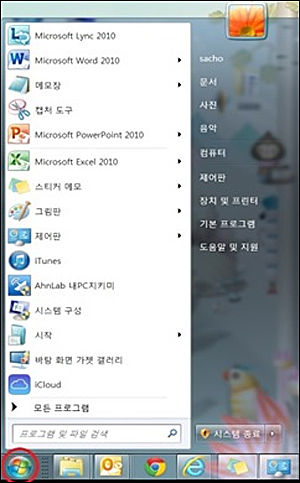
시스템 등록정보 보기 Win + Pause/Break
자주 사용하는 기능은 아니지만 간혹 사용 중인 PC의 시스템 정보를 확인해야 할 때가 있다. 그때를 대비해서 알아두면 유용할 것 같다. Win + Pause/Break 키를 누르면 현재 사용하고 있는 PC 사양을 한 눈에 파악할 수 있다.
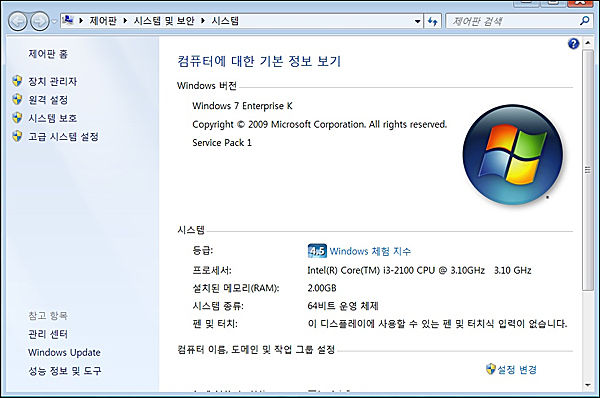
작업표시줄 아이콘 빠르게 실행하기 Win + 1~10
문서 작업, 인터넷, 그림판 등 PC를 사용하다 보면 작업 표시줄에 실행 중인 작업메뉴가 나타난다. 대부분 마우스로 클릭하는 경우가 많지만 Win 키와 숫자 키를 사용하면 편리하다. 왼쪽부터 순서대로 Win + 1, 2, 3…. 을 눌러주면 된다. 번호는 10까지 사용할 수 있다.

화면 확대하기 Win + -, +
그림을 볼 때나 현재 실행 중인 창을 크거나 작게 조절할 수 있는 기능이다. Win 키에 +, - 키를 누르면 돋보기 표시가 나타난다. 윈도 7에서 제공하는 돋보기 기능으로 커서가 위치한 부분을 최대 1600%까지 확대할 수 있다. 화면 축소, 확대 기능을 더 이상 보길 원하지 않으면 Win + Esc 키를 누르면 된다.
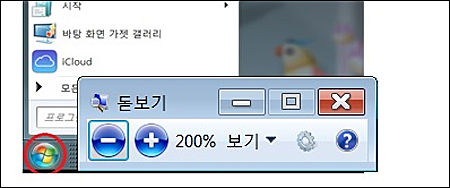
창을 자유롭게 움직일 수 있는 Win + 방향키(←, →, ↑, ↓)
Win 키와 좌우, 상하 방향키를 누르면 현재 실행 중인 창이 왼쪽, 오른쪽, 위, 아래로 움직인다.
바탕화면 바로가기 Win + D
문서 작업을 하다가 바탕화면으로 바로 가고 싶다거나 업무 중 잠시 인터넷 검색을 하던 중 상사가 옆을 지나간다면? 마우스보다 더 빠르게 Win + D 키를 눌러주면 현재 열려있는 모든 창을 최소화하고 바탕화면을 보여준다. 한번 더 Win + D 키를 눌러주면 원래 상태로 돌아간다.
내컴퓨터 바로 열기 Win + E
PC를 사용하다 보면 가끔 윈도 탐색기 아이콘이 어디 있는 지 헤매게 된다. Win + E키를 기억해두면 유용하다. 탐색기 아이콘을 찾을 필요 없이 단축키 Win + E만 누르면 끝.
주소창 바로가기 Alt + D
인터넷을 사용하다가 주소창에 URL을 입력해야 하는 일이 많다. 그럴 때 인터넷 주소창에 마우스로 클릭해서 주소를 입력하는 것이 번거롭게 느껴진다면 Alt + D 키만 눌러주자. 마우스 보다 더 편리하다.
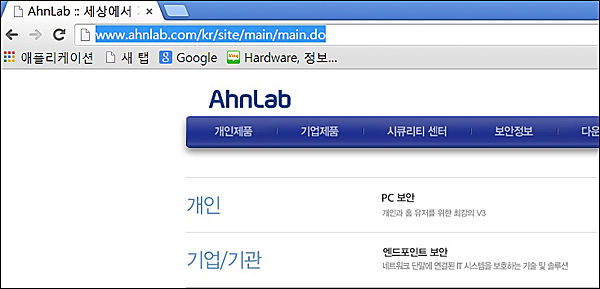
화면 전환하기 ALT + Tab
이 단축키를 사용하다 보면 마우스를 멀리하게 될지도 모른다. ALT + Tab 키를 누르면 현재 실행 중인 프로그램을 이동해서 선택적으로 사용할 수 있다.
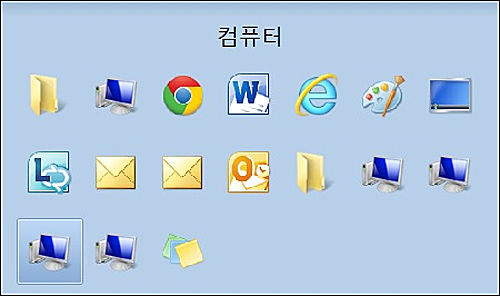 |
||
실행중인 창 종료하기 ALT + F4
사용 중이던 프로그램을 종료하고 싶을 때 유용한 단축키다. 문서창도 닫을 수 있는데 저장 여부 메시지창이 뜨지 않으니 문서는 반드시 저장(MS-워드는 Ctrl + S, 한글은 Alt + S)한 후에 ALT + F4를 눌러야 한다. 퇴근할 때 사용하면 좀더 빠르게 PC를 종료할 수 있다.
파일 삭제는 Shift + Del, 영구 삭제는 Shift + Delete
Delete과 Del 키는 파일을 삭제할 때 사용하는 기능이라는 것을 대부분 잘 알고 있다. 좀더 폼 나게(?) 삭제하고 싶다면 Shift + Del 키를 눌러 보자. 휴지통에 거칠 필요 없이 영구삭제를 하고 싶다면 Shift + Delete 키를 눌러주면 된다. 영구삭제 여부를 묻는 메시지 창을 확인한 후 ‘예’를 누르면 끝! @
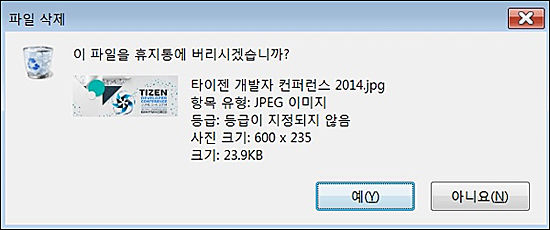 |
||
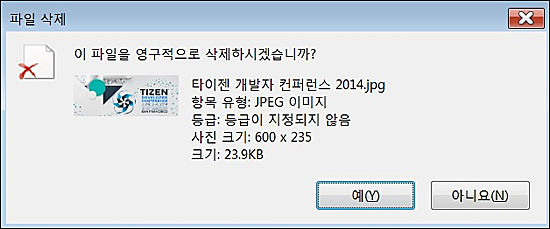 |
||